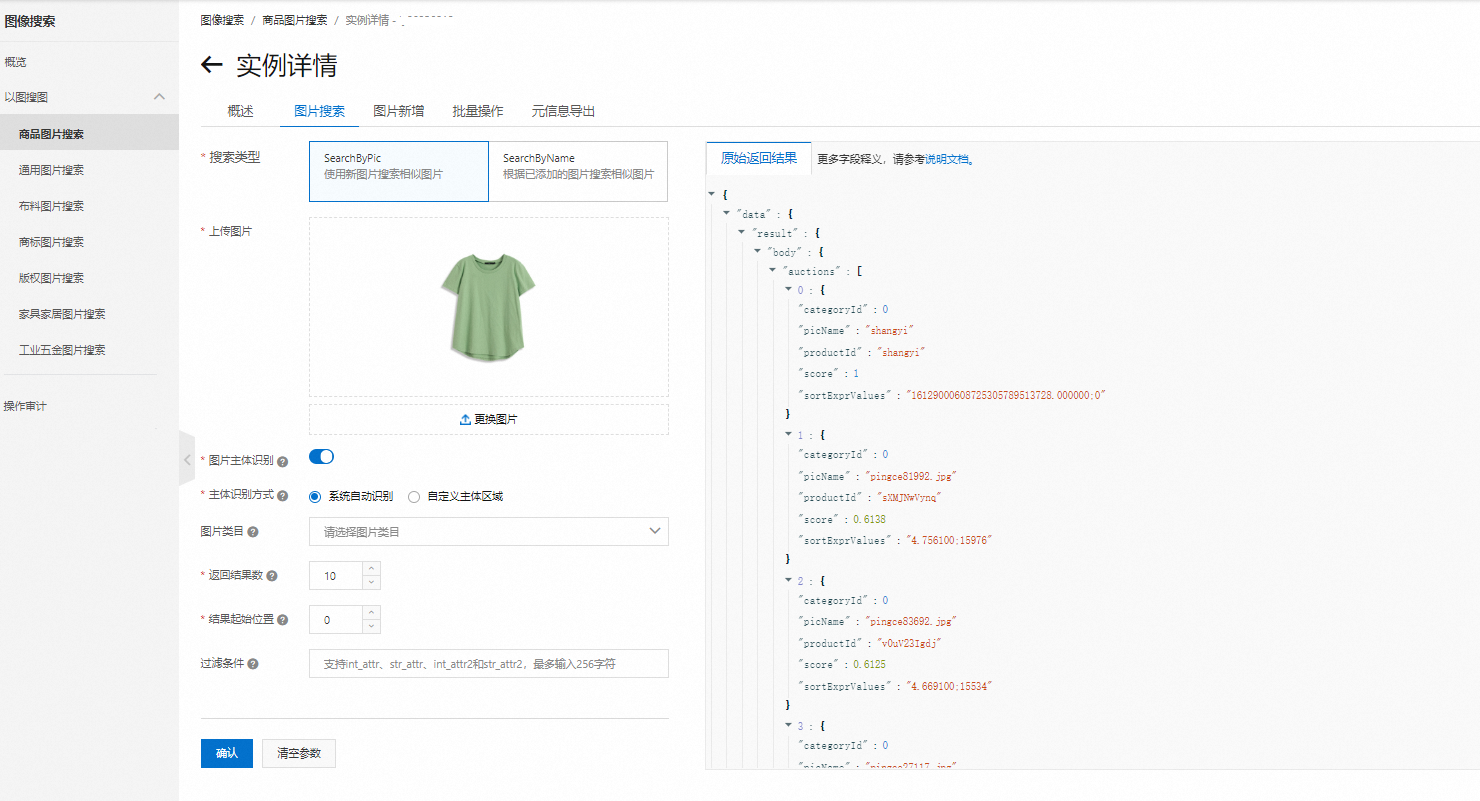本文介绍如何将图像上传到图像搜索服务。
背景信息
图像搜索提供两种方式上传图片,一种是通过图像搜索产品API或者SDK,另一种方式是通过借助阿里云OSS通过批量操作进行上传。
OSSImport介绍
OSSImport是阿里云OSS提供的一款将数据迁移至OSS存储空间(Bucket)的工具。您可以将OSSImport部署在本地服务器或云上ECS实例内,轻松将您本地或其它云存储的数据迁移到OSS。
使用OSSImport上传图片具有以下优势:
保持图片快速更新到图像搜索引擎。
同一个OSS存储空间可供不同环境使用,像开发项目,线上项目等。
根据业务需要,更好地组织和管理多种图片的来源。
更好地管理复杂环境的项目,例如开发项目,UAT项目等。
优化使用网络带宽:一次上传,多次使用。
使用这个工具,您可以将图像搜索管理产业化。
图片限制
单张图片大小不超过4 MB。
图片的长和宽分辨率要求大于100px小于等于4096px。
操作流程
步骤一:下载OSSImport工具
OSSImport有单机模式和分布式模式两种部署方式。
单机模式:当您需要迁移的数据小于30TB时,推荐部署单机模式。您可以将OSSImport部署在任意一台可以访问待迁移数据的机器上,且可以访问OSS的机器上。单击OSSImport下载。
分布式模式:当您需要迁移的数据大于30TB时,推荐使用分布式模式。您可以将OSSImport部署在任意多台可以访问您待迁移数据,且可以访问OSS的机器上。单击OSSImport下载。
当您迁移的数据过大时,为了节约时间,您可以将OSSImport部署到与您OSS相同地域的ECS实例上,并通过专线将源数据存放的服务器挂载到阿里云VPC网络中。多台ECS实例将数据通过内网迁移至OSS,会极大的提升数据迁移效率。
步骤二:开通对象存储OSS
具体操作步骤请参见开通OSS服务进行开通。
步骤三:创建存储空间(bucket)
具体操作步骤请参见控制台创建存储空间。
请确保开通的OSS服务以及创建的Bucket与已购买的图像搜索服务在同一个地域。
步骤四:导入increment.meta 数据
在OSS服务中存放图片的路径下,新建increment.meta文件,该文件用来存储批量操作任务相关内容。
increment.meta文件中涉及的图片必须和increment.meta文件在同一Bucket下,否则批量操作会失败。
increment.meta文件名称是固定的,图像搜索将根据此文件名称读取批量操作相关内容,不要擅自修改文件名称,否则会操作失败。
图像搜索批量操作支持同一Bucket,不同路径(path)图片的批量操作,例如:Bucket为imagesearch,increment.meta文件在此Bucket的根目录下,path为girlCloth,图片在此path目录下,图片名称为girl_cloth8.jpg,则meta文件中PicName应写为
“PicName":"girlCloth/girl_cloth8.jpg",注意:必须写成"girlCloth/girl_cloth8.jpg",在girlCloth前面和girl_cloth8.jpg后面都不能加正斜线(/)。如果有多级目录按照此逻辑依次类推。在OSS中的图片名称后缀必须填写,例如图片名称为girl_cloth10.jpg,不能写为"PicName":"girl_cloth10",必须写为"PicName":"girl_cloth10.jpg",否则会处理失败。
increment.meta文件中,一行代表处理一张图片,处理另一张图片必须换行,不得将所有图片处理写到一行中,否则会处理失败。
文件参考示例如下:
{"OperationType": "ADD","ProductId": "1000","PicName": "girl_cloth1.jpg","CategoryId": 0,"IntAttr": 0,"StrAttr": "value1","CustomContent": "k1:v1,k2:v2,k3:v3","Region": "20,40,60,80"}
{"OperationType": "ADD","ProductId": "1000","PicName": "girl_cloth2.jpg","CategoryId": 0,"IntAttr": 0,"StrAttr": "value2","CustomContent": "k1:v1,k2:v2,k3:v3","Region": "20,40,60,80"}
{"OperationType": "ADD","ProductId": "1001","PicName": "girl_cloth3.jpg","CategoryId": 1,"CustomContent": "k1:v1,k2:v2,k3:v3"}
{"OperationType": "ADD","ProductId": "1002","PicName": "girl_cloth4.jpg","CategoryId": 0,"CustomContent": "k1:v1,k2:v2,k3:v3","Crop": false}
{"OperationType": "ADD","ProductId": "1003","PicName": "girl_cloth7.jpg","CustomContent": "https://www.aliyun.com/imagesearch/girl_cloth7.jpg"}
{"OperationType": "ADD","ProductId": "1003","PicName": "girl_cloth6.jpg","CustomContent": "k1:v1,k2:v2,k3:v3"}
{"OperationType": "ADD","ProductId": "1006","PicName": "girlCloth/girl_cloth10.jpg","CustomContent": "k1:v1,k2:v2,k3:v3"}
{"OperationType": "DELETE","ProductId": "1004","PicName": "fengyi.jpg"}
{"OperationType": "DELETE","ProductId": "1005"}每个图片由JSON格式表示,具体字段含义如下表所示:
参数 | 类型 | 是否必选 | 说明 |
OperationType | String | 是 | 操作类型。
|
ProductId | String | 是 | 图片唯一标识符,最多支持512个字符。 |
PicName | String | 是 | 图片名称。OSS的Bucket中图片名称。最多支持512个字符。 重要
|
CategoryId | Integer | 否 | 更多说明,请参见类目参考。
|
CustomContent | String | 是 | 用户自定义内容。最多支持4096个字符。 说明 图片的CustomContent会在搜索结果中自动关联出来。通过CustomContent字段,您可以填写图片的URL地址,图片额外附加信息等,以便与您的业务关联。 |
IntAttr | Integer | 否 | 整数类型属性。用于查询时设置过滤。 说明 整型类型属性与图片查询时的过滤条件组合使用,以起到过滤查询的功能。请参考条件过滤。 |
StrAttr | String | 否 | 字符串类型属性。最多支持128字符。用于查询时设置过滤。 说明 字符串类型属性与图片查询时的过滤条件组合使用,以起到过滤查询的功能。请参考条件过滤。 |
Crop | Boolean | 否 | 是否进行主体识别。默认为true。
|
Region | String | 否 | 图片的主体区域。格式为 说明 若设置了该参数,则Crop参数不生效,以该设置为准。 |
步骤五:授予图像搜索服务访问OSS的权限
图像搜索服务通过OSS来实现数据批量操作,首次使用需完成账号一键授权。如已完成授权,可跳过此步骤。
步骤六:上传图片
登录图像搜索控制台。
选择目标服务类型和目标实例。
单击批量操作页签。
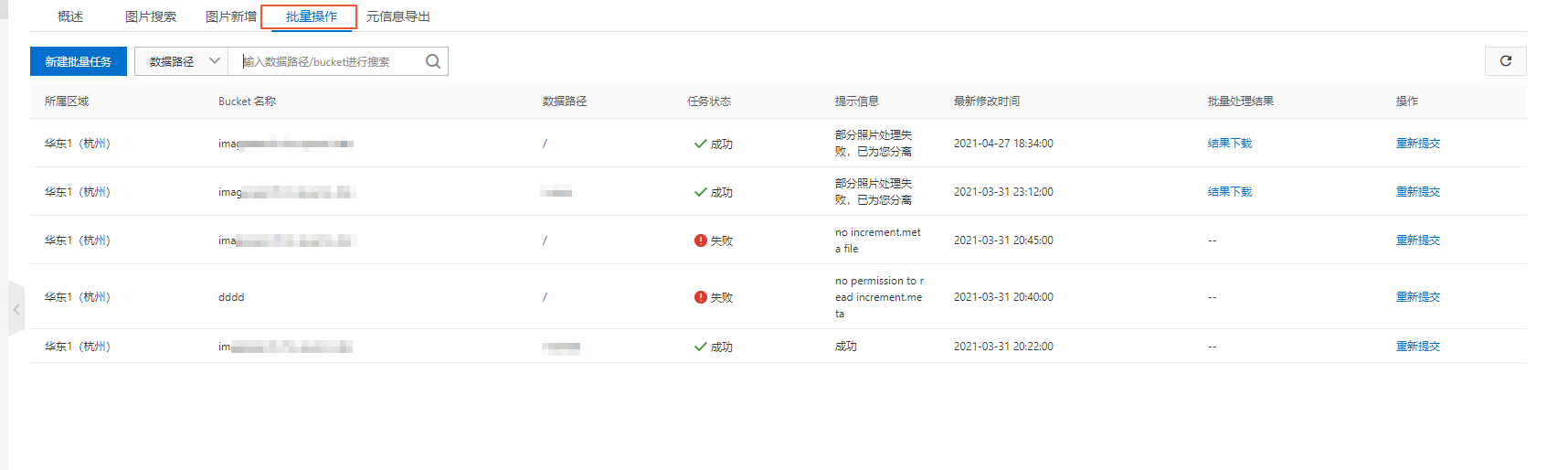
单击新建批量任务。
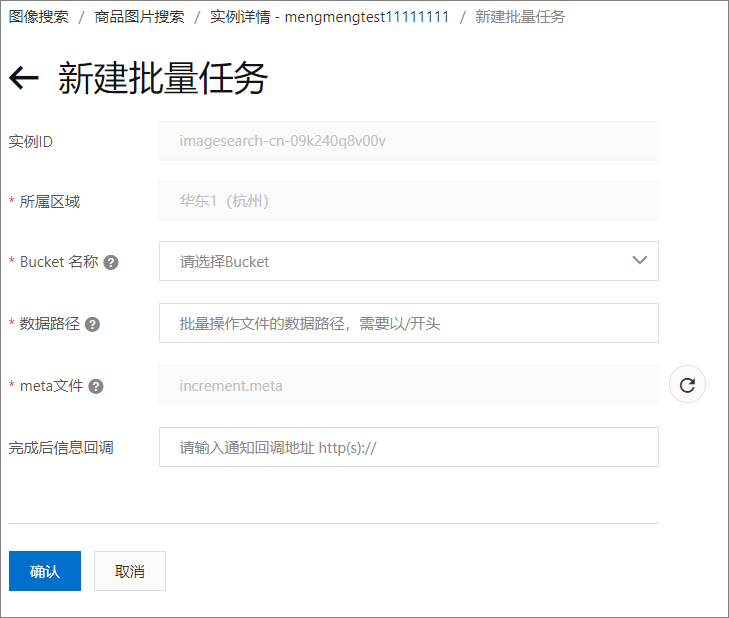
设置批量任务参数。
所属区域
实例所在区域。
Bucket名称
OSS上创建的相应的Bucket名称。
重要请确保开通的OSS服务与已购买的图像搜索服务在同一个地域。
数据路径
需要上传的图片和increment.meta文件的存储路径。
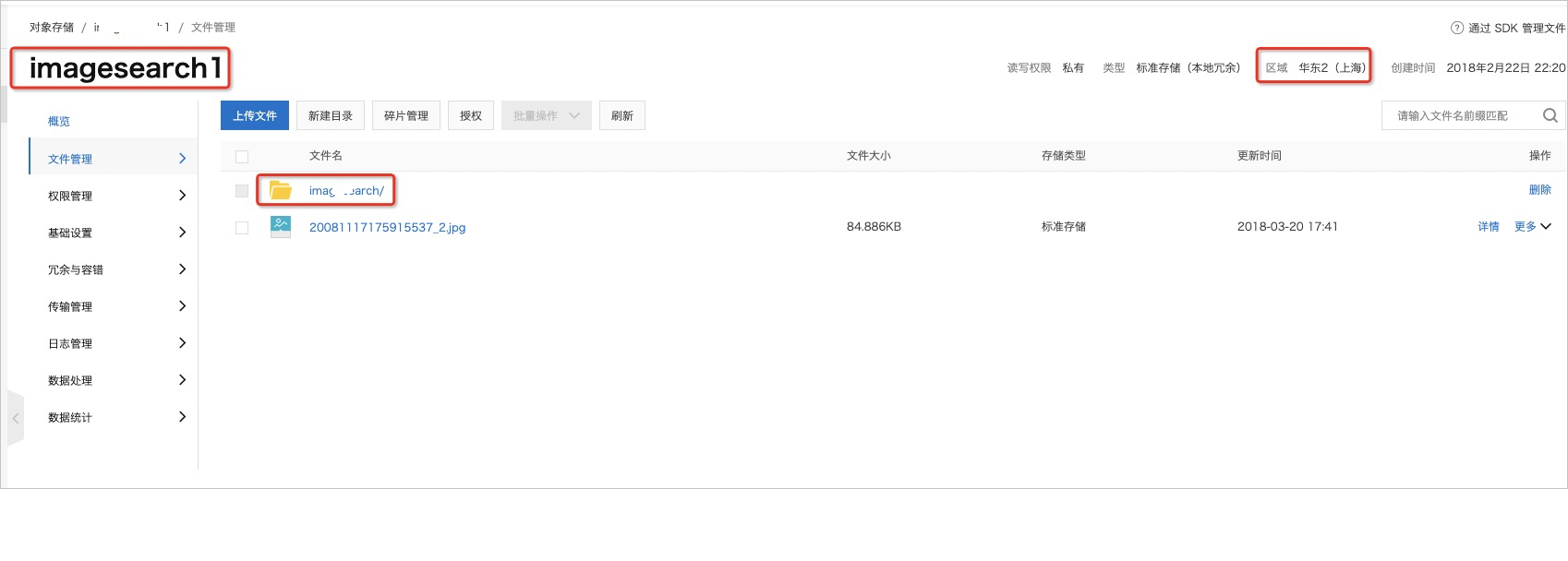
meta文件
需要处理图片的列表文件,支持检测是否存在,文件名为increment.meta。
完成后信息回调
输入回调地址,仅支持HTTP或者HTTPS开头。
{ "finishTime": "2021-05-19 17:50:00", "instanceId": "imagesearch-cn-xxxx", "instanceName": "instanceName", "message": "success", "processResultUrl": "https://image-search-task-info.oss-cn-shanghai.aliyuncs.com/yyyyyyyyyy", "status": "NORMAL", "taskId": 111 }字段名
描述
finishTime
完成时间,精确到秒。
instanceName
图像搜索实例名称。
instanceId
图像搜索实例ID。
status
任务执行结果,NORMAL为正常,FAIL为执行失败。
taskId
任务ID。
message
信息描述;success为成功。
processResultUrl
错误结果下载。
执行结果
任务运行完之后,您可以单击实例ID查看任务运行的状态。
如果运行失败,单击查看增量历史获得详细信息。更多信息请参见增量任务提交失败的原因都有哪些?
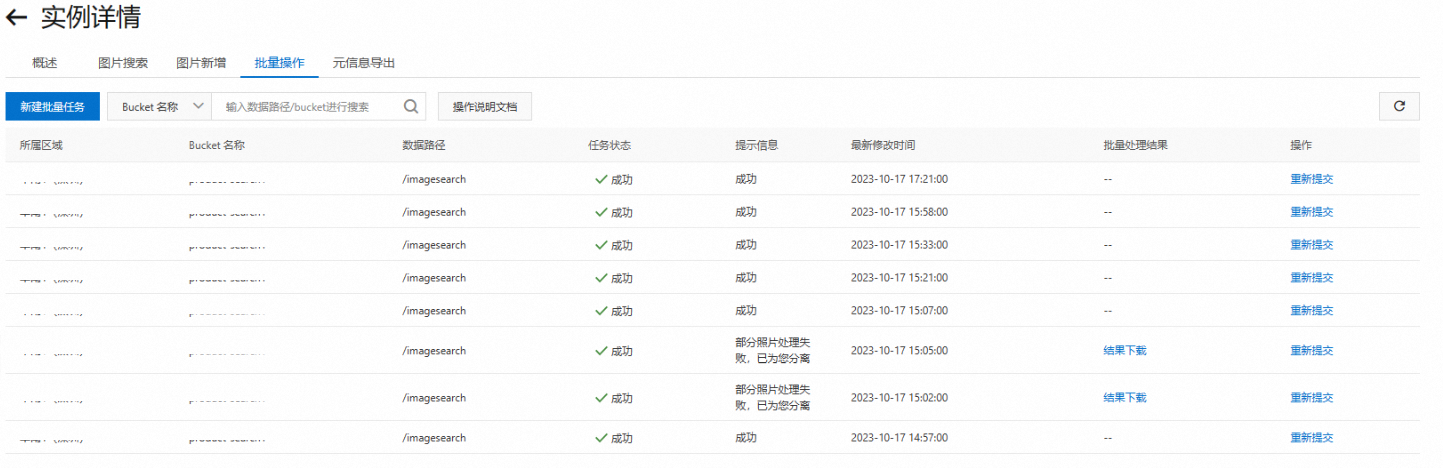
图片上传成功之后,您可以单击实例ID,然后单击图片搜索进行测试。